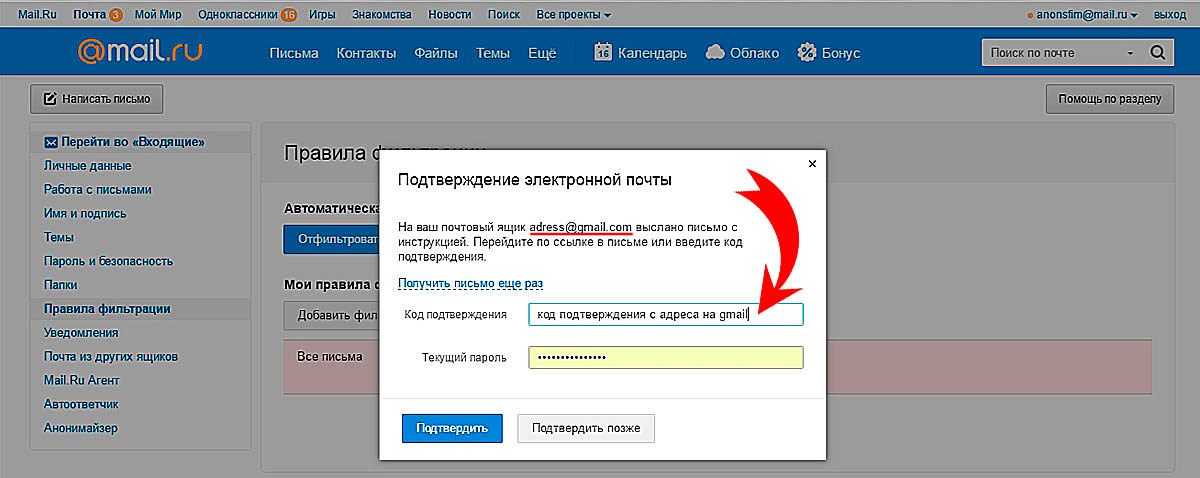Как сделать ссылку на сайт правильно: 4 простых шага
Развитие собственного сайта предполагает полноценную каждодневную упорную работу. В том числе, выполнение монотонных и не совсем интересных действий. Но обязательных – способствующих оптимизации проекта. Сегодня подробно и во всех красках расскажу, как сделать ссылку на сайт. Речь идет о переходе на внутренние страницы ресурса со «стартовой». То есть, о перелинковке. Казалось бы, ничего крайне трудного и непонятного в этом нет. Но, как и в любом деле, имеются некоторые тонкости и нюансы. На них я и остановлюсь.
Содержание статьи:
- 1 Как сделать активную ссылку на сайте, простая инструкция
- 2 Какие атрибуты для ссылок бывают
- 3 Как сделать ссылку на сайт в WordPress
- 4 Несколько советов, как правильно делать ссылки на страницах собственного сайта
- 5 Как оформлять текст ссылки: несколько советов
- 6 Как сделать ссылку на страницу сайта: личный совет
Как сделать активную ссылку на сайте, простая инструкция
Что представляет собой ссылка? Это отмеченная часть текста. При нажатии на нее пользователь перенаправляется на другую страницу. В зависимости от настроек, страница открывается либо в той же вкладке, либо в новой.
При нажатии на нее пользователь перенаправляется на другую страницу. В зависимости от настроек, страница открывается либо в той же вкладке, либо в новой.
Обратите внимание! Существуют ссылки, активирующие скачивание файлов. То есть, при клике мышкой на них, начинает скачиваться документ или другой файл.
Ссылка выглядит так: <a href=»адрес страницы» >слово или часть предложения</a>. Теперь о каждой составляющей ссылки:
- <a> </a> — тег, в котором помещается ссылка и текст к ней;
- адрес – url, на который ведет ссылка;
- слово или часть предложения, называемые анкором – текст, который и отображается на странице, в статье.
Обратите внимание! Ссылка обычно выделяется синим цветом и подчеркиванием текста. Но могут быть и другие варианты настройки.
Как видите, чтобы сделать ссылку в редакторе сайта нужно поставить соответствующий тег, указать url и часть текста.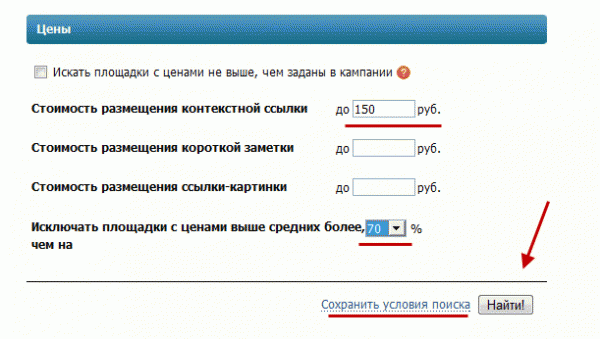 Ничего сложного, правда ведь?
Ничего сложного, правда ведь?
Кстати! О том, как работать в административной панели и редакторе сайта, я подробно рассказываю на своем авторском полностью бесплатном тренинге, как сделать сайт своими руками. Тренинг длится всего 4 дня в режиме онлайн. По завершении обучения у каждого участника остается собственный проект – готовый к работе. Если возникают трудности с его созданием, команда поддержки отвечает на все вопросы и решает проблемы.
Все ссылки бывают двух типов. Внешние перенаправляют на страницы того же сайта. Внутренние – на сторонний ресурс.
Какие атрибуты для ссылок бывают
Читайте также: Как проверить сайт на ошибки: 5 важных правил
HTML открывает широкие возможности и позволяет создавать дополнительные условия для перехода по ссылке. Атрибутов огромное количество. Рассказывать обо всех не буду. В этом нет никакого смысла. Остановлюсь только на самых важных. Отображается он следующим образом — <a имя атрибута=»значение» ></a>.
Что интересно – атрибутов для тега бывает несколько. Они публикуются обязательно через пробел. Очередность размещения атрибутов абсолютно не важна.
Ссылка открывается в новом окне
Очень удобны для пользователей вариант. Остается открытой «начальная» страница. Ему не нужно искать варианты, как вернутся на нее в случае необходимости.
Кроме того, если сразу перейти на другую страницу в том же окне, человек будет в итоге находиться на сайте чуть меньше времени. Ведь «стартовая» страница «закрывается». При открытии нового окна посетитель «использует» сразу две страницы.
Чтобы страница по ссылке открывалась в новом окне, нужно «эксплуатировать» значения target и _blank. Вот код, вставляемый в текст в редакторе статьи: <a href=»url» target=»_blank»>текст</a>.
Как сделать ссылку на сайт: информация про содержание ссылки
Чтобы дополнительно мотивировать посетителя нажать на ссылку, рекомендуется сделать ее описание. Поскольку только текстового ключа недостаточно, чтобы дать полное посетителям полное представление, что включает в себя страница, на которую ведет ссылка – ведь в такой ситуации анкор будет слишком большим.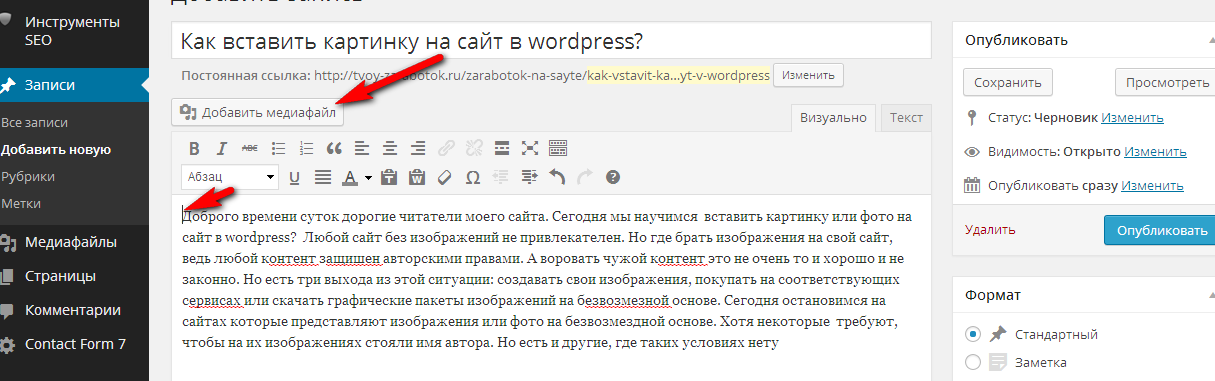 Станет нечитабельным.
Станет нечитабельным.
Как быть? Есть простое решение – при наведении пользователем курсора всплывает подробное описание. Для достижения такой цели необходимо использовать атрибут title.
Как сделать ссылку на страницу сайта, у которой будет описание? Вот ее код: <a href=»url» title=»текст с описанием ссылки»>выделенный в статье текст ссылки</a>.
Отношения между документами
Существует еще один важный атрибут rel, посредством которого определяется отношения между уже открытой страницей и документом, на который эта ссылка ведет. У данного атрибута имеется несколько значений. Рекомендуют использовать два:
- Nofollow;
- Sidebar.
Остальные вам не нужны. Итак, начнем с nofollow. Он очень важен для SEO-продвижения сайта. Суть его состоит в том, чтобы не передавать вес страницы, на которой расположена ссылка, странице, на которую она ведет.
Как сделать ссылку на страницу сайта со значением nofollow? Вот ее код — <a href=»url» rel=»nofollow»>текст</a>.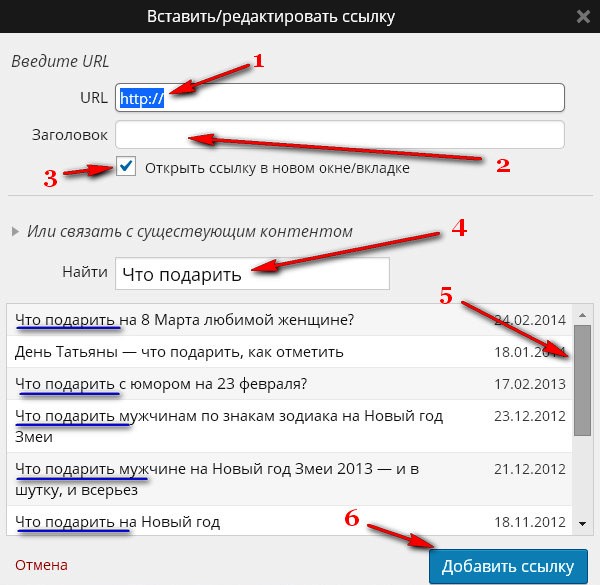
Теперь про значение sidebar. Данный вариант используется крайне редко. Цель – при клике по ссылке тут же закрепить ее в панели закладок используемого пользователем браузера.
Как сделать ссылку на сайт такого типа? Очень просто! Вот ее код: <a href=»url» rel=»sidebar»>текст</a>.
Как сделать ссылку на сайт в WordPress
Читайте также: Редактор Gutenberg WordPress 5.0: Полный обзор + видео
Каждая из Систем управления контентом (движок) имеет собственные особенности формирования внутренних ссылок. Я остановлюсь на работе в редакторе WordPress. Это передовая платформа. На ней разрабатывается множество удобных и функциональных сайтов. Уже сегодня на движке работает более 30% всех ресурсов в мире – только осознайте эту цифру!
1. Шаг первый
Откройте в редакторе платформы статью. Курсором выделите часть текста, который вы хотите сделать ссылкой. Найдите на панели инструментов значок цепи – три звена.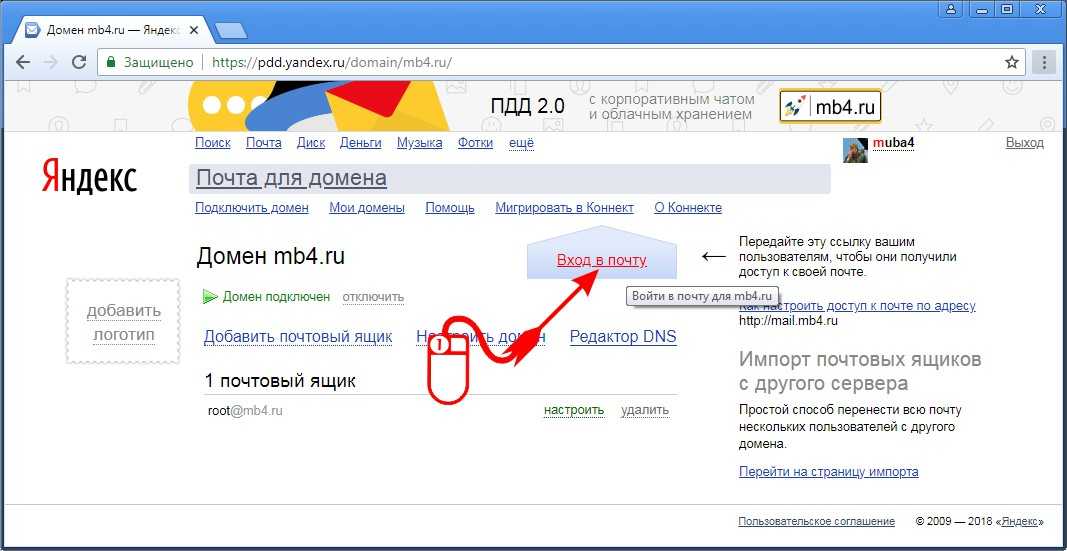 Кликните по нему.
Кликните по нему.
2. Шаг второй
Откроется небольшое окно. В нем нужно ввести адрес url – той страницы, которая должна открываться по ссылке.
3. Шаг третий
В строке «Заголовок» внесите описание ссылки. Это будет атрибут title. Если не хотите его делать, то оставьте строку пустой. Рекомендую в строку вносить название страницы или статьи, на которую ведет ссылка.
4. Как сделать ссылку на сайт: шаг четвертый
Если хотите, чтобы ссылка открывалась в новом окне, нужно поставить отметку в соответствующей строке. После чего – кликнуть на кнопку «Добавить ссылку» или другую с подобным названием (в зависимости от версии редактора и особенностей перевода).
Дополнительные атрибуты
Хотите узнать, как сделать ссылку на страницу сайта в WordPress с дополнительными атрибутами? В этом нет ничего сложного.
редакторе статье перейдите в раздел HTML и там вручную пропишите все необходимые вам атрибуты в тексте уже созданной ссылки.
Как написать соответствующие атрибуты – смотрите выше. В примерах оформления ссылок. Ничего сложного в этом нет. Просто придерживайтесь моих рекомендаций.
В примерах оформления ссылок. Ничего сложного в этом нет. Просто придерживайтесь моих рекомендаций.
Как сделать ссылку на сайт: картинка, как ссылка
Теперь поговорю о том, как сделать активную ссылку на сайте из картинки. То есть, чтобы пользователь переходил на новую страницу после клика по изображению. Тут тоже все предельно просто. Код ссылки будет выглядеть следующим образом: <a href=»url»><img src=»адрес изображения»></a>. Вот и всё!
Несколько советов, как правильно делать ссылки на страницах собственного сайта
Читайте также: Как самой сделать сайт бесплатно: подробная инструкция
1. Не делайте ссылок чрезмерно много
Если на вашем сайте, блоге не так много страниц и еще мало текста, делайте меньше ссылок в теле статьи.
2. Как сделать ссылку на сайт: понятный анкор
Вот еще один совет, как сделать ссылку на страницу сайта правильно. Анкор – это текст ссылки. Он должен быть простым и понятным. Гармонично вписываться в текст статьи, не выбиваясь из логики рассказа.
Гармонично вписываться в текст статьи, не выбиваясь из логики рассказа.
Поэтому делайте анкоры читабельными. Чтобы посетитель понимал, о чем идет речь, а не удивлялся, почему вдруг в тексте идет непонятный набор слов.
3. Учитывайте объем документа/файла
Если ставите ссылку на скачивание документа или файла, или если ссылка ведет на страницу с «тяжелым» контентом, обязательно предупредите пользователей об этом.
Дабы они изначально понимали, какой объем трафика понадобится. Даже несмотря на то, что сегодня большинство провайдеров предоставляют высококачественный скоростной интернет, подобная забота будет позитивно оценена пользователями.
4. Как сделать ссылку на сайт: удаляйте «битые» ссылки
Если вы ставите ссылки на сторонние документы или другие сайты, проверяйте, чтобы они оставались рабочими. Со временем – велика вероятность – что ссылка будет «битой». То есть, по ней уже не окажется нужного файла или страницы, появится ошибка. Пользователь окажется разочарованным. Да и поисковые роботы негативно относятся к таким ссылкам.
Да и поисковые роботы негативно относятся к таким ссылкам.
Поэтому каждый месяц необходимо проверять сайт на наличие таких ссылок. Чтобы сэкономить время на работу, попробуйте воспользоваться программой Xenu Link Sleuth.
Как оформлять текст ссылки: несколько советов
Теперь немного о том, как сделать активную ссылку на сайте, чтобы она выглядела красивой. Для этого нужно правильно оформить текст. Вот несколько действенных советов:
- информативность – без использования «пустых» слов «здесь, тут, сейчас» и т.д.;
- лаконичность – короткий, но понятный анкор из двух-трех слов;
- уникальность – каждая ссылка должна быть уникальной, не используйте один и тот же текст анкора для разных ссылок.
Обратите внимание! Придерживайтесь стандартов оформления анкора. Текст синего цвета и подчеркнутый. От прочих вариантов нужно отказаться.
Как сделать ссылку на страницу сайта: личный совет
Теперь вы знаете, как сделать ссылку на сайт правильно. И не только ссылку, но и открывающуюся в новом окне или имеющую подробное описание.
И не только ссылку, но и открывающуюся в новом окне или имеющую подробное описание.
Если вас интересует, как своими руками выполнять более сложные действие в административной панели или вообще самостоятельно сделать сайт всего за 4 дня, записывайтесь на мой авторский онлайн-тренинг. Во время обучения вы узнаете много интересного и полезного. Но, самое главное, создадите личный сайт. На тренинге я также рассказываю о том, монетизировать сайт – то есть, сделать его прибыльным, приносящим постоянный и высокий уровень дохода.
Где разместить ссылки на свой сайт бесплатно 2023
Хотя ссылки играют все меньшую роль в продвижении сайтов, но они все так же ОЧЕНЬ важны. Без хорошей ссылочной массы вы не сделаете свой сайт трастовым. Если на вас никто не ссылается — значит вы мало чего стоите.
Зачем нужно ставить ссылки на свой сайт?
Проще всего получить ХОРОШИЕ ссылки — это купить их на специальной бирже, но это ДОРОГО, хотя НАМНОГО эффективнее.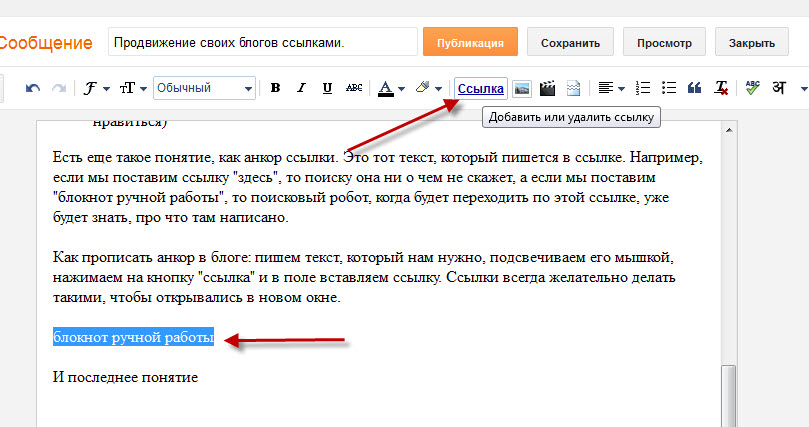 Когда ваш сайт будет приносить вам МНОГО денег, вы сможете воспользоваться и этим методом, приобретя ХОРОШИЕ ссылки.
Когда ваш сайт будет приносить вам МНОГО денег, вы сможете воспользоваться и этим методом, приобретя ХОРОШИЕ ссылки.
Внимание! В начале статьи ОЧЕНЬ важная теория, без которой вы не сможете быть эффективны. Не понимая базовых принципов будете работать в пустую. Кто всё знает — тому СРАЗУ В ЭТОТ РАЗДЕЛ СТАТЬИ.
А на данный момент для вас подойдет другой способ — получить жирные ссылки бесплатно, и для этого есть разные способы, о которых я и хочу рассказать.
Так как статья будет постоянно дополняться, а вы на неё, скорее всего, не вернётесь. Так что подписывайте на телеграм канал «Блокнот вебмастера», чтобы получать хорошие советы и дальше, а так же ссылки на сайты, где можно оставить свою ссылку.
Какие ссылки нужны для продвижения сайта?
Ссылки бывают разные, одни ПОЛЕЗНЫЙ, другие абсолютно БЕСПОЛЕЗНЫЕ. Все их можно разделить на такие категории:
- Открытые DOFOLLOW ссылки

- Закрытые NOFOLLOW ссылки — такие ссылки не передают вес, но их так же полезно получать.
- Редиректные (301) ссылки — такие ссsлки так же передают вес, если не закрыты другими способами.
- Скрытые ссылки в CSS — бесполезные ссылки, по сути и не ссылки для поисковиков. Такие ссылки на этом сайте в комментариях, поэтому не спамьте тут, толку мало, только если ради трафика.
- Ссылки через JAVA скрипты — тоже бесполезные чаще всего ссылки, так как поисковые системы их не видят. Такие ссылки чаще всего используют социальные сети.
- Ссылки на закрытых в NOINDEX страницах — хотя такие ссылки открыты, но страница, на которой они стоят, закрыта от индексации и толку от них НОЛЬ.
В начале хочу отметить один интересный момент: даже если ссылка закрыта в nofollow или идет через редирект, то это еще не означает, что такая ссылка нам не нужна.
Да, она передает ничтожный вес сайт, или не передает его вообще, но и такая ссылка все же может принести пользу, приводя посетителей, увеличивая траст вашего сайта и повышая узнаваемость бренда.
Как узнать, полезна будет та или иная ссылка для сайта или нет? Тут есть несколько нюансов, о которых важно сказать.
Как определить закрыта ли ссылка?
В последнее время или годы, не знаю точно, сайты стали не только стали ставить на внешние ссылки редирект, nofollow, но и стали ПРОИЗВОЛЬНО закрывать некоторые страницы от индексации. Поэтому ОБЯЗАТЕЛЬНО поставьте вот это расширение в Google Chrome — Robots Exclusion Checker
Вот вам простой пример с ресурсом Medium.com, на котором можно оставлять статьи и ссылки на свой сайт бесплатно. Некоторые страницы на одном и том же аккаунте спам фильтр пропускает, на другие ставит robots noindex, не давая поисковикам ее индексировать.
Как видите страница закрыта в noindex и толку от ссылки на этой странице не будет. Учитывайте все это, чтобы не трудиться напрасно.
Еще одно полезное расширение для Хрома — это NoFollow. И из названия понятно, для чего оно нужно — определять ссылки, закрытые в NOFOLLOW, а такие ссылки не передают вес сайту (так считается 🙂
И из названия понятно, для чего оно нужно — определять ссылки, закрытые в NOFOLLOW, а такие ссылки не передают вес сайту (так считается 🙂
Вот пример. Хотя эта страница и индексируется, но сама ссылка закрыта в NoFollow и расширение подсветит красным такие ссылки.
Ну и не забывайте, что можно всегда посмотреть через код, что там за ссылка и насколько она полезна или нет в силу своей закрытости.
Итак, где же брать ссылки на свой сайт бесплатно?
Где взять бесплатные ссылки для продвижения сайта?
Существует несколько основных категорий доноров, с которых мы будем ставить ссылки:
- Бесплатные блоги
- Форумы
- Социальные сети
- Комментарии
- Профили сервисов
- Вопросы ответы
Суть этой статьи не просто дать вам ссылки на ресурсы, с которых вы поставите ссылку на свой сайт, но и НАУЧИТЬ вас самих искать такие ресурсы. Итак, начнем….
Как и где бесплатно можно разместить ссылку на свой сайт, проект, блог?
youtube.com/embed/xJ7bt7bX0mI?rel=0″ frameborder=»0″ allowfullscreen=»»>1. Бесплатные ссылки с блогов
Это самый лучший вариант для того, чтобы оставлять бесплатные ссылки на сайт. Дело в том, что чаще всего на этих платформах можно оставлять открытую ссылку. Но чтобы такие ссылки имели хороший вес, нужно не просто публиковать там анонсы статей, а новые уникальные статьи со ссылкой в тексте. Только в этом случае эти блоги будут хорошо индексироваться и ссылки с них принесут пользу.
Еще один момент — это тематика. Если ваш сайт имеет несколько смежных тематик, то лучше создать несколько блогов, каждый под свою узкую тему.
Пример: на этом блоге несколько основных тематик, и поэтому я создам несколько блогов — заработок на сайт, продвижение сайта, создание сайта и так далее. И потом я буду писать небольшие заметки исключительно по этой теме.
Прелесть такого подхода в том, что эти блоги потом можно будет между собой перелинковать. В придачу на такие узко тематические блоги проще набрать хоть немного подписчиков.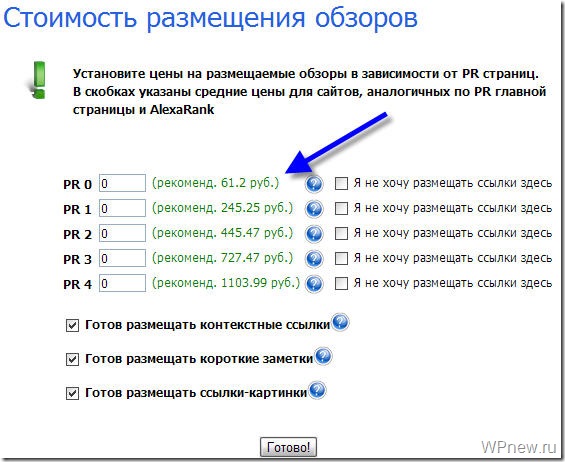 А если в названии блога вы будете использовать НЧ ключ, то и трафик с поисковых систем, хоть и не большой, но будет.
А если в названии блога вы будете использовать НЧ ключ, то и трафик с поисковых систем, хоть и не большой, но будет.
Где брать контент для таких блогов? Можно покупать дешевые тексты на биржах копирайта, делать машинный перевод, а лучше всего писать анонсы к своим статья ручками, в авторском стиле. Накатать 500 букв займет намного меньше времени, чем купить статью или сделать перевод. Плохо печатаете? Учитесь!
Теперь список сайтов, где можно завести блог, сразу буду писать, открыта ссылка или нет. Все эти блоги Яндекс кушает с удовольствием!
Subscribe.ru— можно создать свою группу, люди там активны. Но можно и делать анонсы в чужие, уже раскрученные группы. Ссылки тут ОТКРЫТЫ.
Дневники — старинная платформа для блогов, которая умирает и умереть никак не может. Ссылки открыты.
ucoz.ru — бесплатный и очень известный хостинг блогов, который в свое время даже купил проект narod.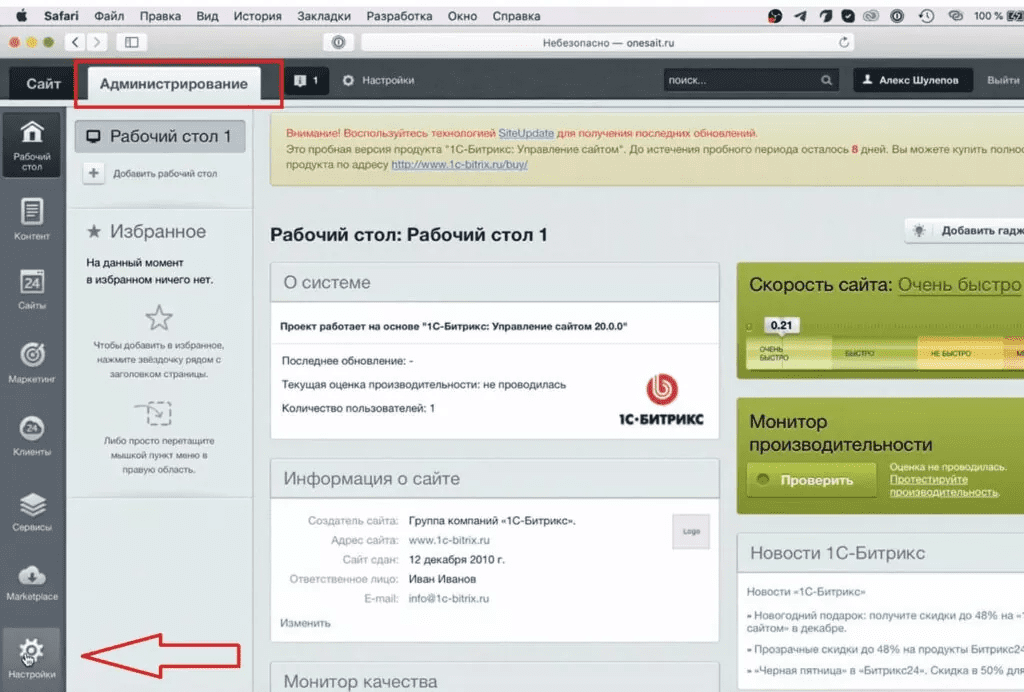 ru у Яндекса. Ссылки ОТКРЫТЫ.
ru у Яндекса. Ссылки ОТКРЫТЫ.
www.liveinternet.ru — тоже очень известный ресурс, на котором можно создать блог. Пользуется большой популярностью у русскоговорящих женщин. Ссылка открыта, хотя в моем журнале идет через редирект — пока не разобрался почему… Можно добавлять других в друзья, это даст дополнительный трафик. Статьи лучше писать под аудиторию.
blogspot.com— блоги от Google, очень популярны во всем мире. Ссылка ОТКРЫТА, плюс еще в том, что если будет нормальный трафик, то можно подрабатывать и на размещении google adsense.
pikabu.ru — очень популярный ресурс с посещаемостью 500.000 в день, и хотя ссылка ЗАКРЫТА, Яндекс ее учитывает, да и трафик можно получить очень хороший.
fotokto.ru — социальная сеть для фотографов. Можно создать свой блог и размещать там статьи ПО ТЕМЕ. Ссылка там ОТКРЫТА.
www. diary.ru — очень старый сервис дневников, Яндекс его очень любит. Можно сделать трансляцию RSS ленты в свой дневник, ссылки ОТКРЫТЫ. Но лучше писать нормальные тексты, а лучше создать группу и набирать туда подписчиков.
diary.ru — очень старый сервис дневников, Яндекс его очень любит. Можно сделать трансляцию RSS ленты в свой дневник, ссылки ОТКРЫТЫ. Но лучше писать нормальные тексты, а лучше создать группу и набирать туда подписчиков.
maxpark.com— позиционирует себя как социальная сеть для взрослых, раньше я там часто проводил время. Можно создать свой блог и сообщество, ссылки ОТКРЫТЫ.
www.megaindex.org — социальная сеть для вебмастеров, можно вести свой блог, но ссылка закрыта.
www.youtube.com — всем известный видео хостинг, в подписи к видео можно ставить ссылку, Яндекс ее видит, хотя ссылка закрыта.
spooo.ru — что-то вроде социальной сети для интернет бизнесменов, можно создавать свои блоги, ссылки ОТКРЫТЫ.
Pinterest.ru — хотя это больше похоже на социальную сеть, все же я отнес этот ресурс к блогам, так как ссылки НА ФОТО тут ОТКРЫТЫ!
wordpress.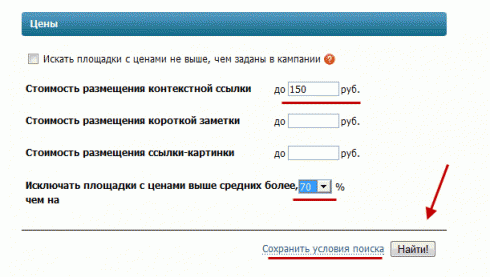 com — да, это он, родимый, и тут тоже можно создать любое количество блогов, и ссылки с них ОТКРЫТЫ.
com — да, это он, родимый, и тут тоже можно создать любое количество блогов, и ссылки с них ОТКРЫТЫ.
livejournal.com — очень популярный в России хостинг блогов, на бесплатном аккаунте ссылка закрыта, на платном ОТКРЫТА. Но даже закрытая ссылка учитывается, так что иметь там дневник очень полезно.
Telegram — у него есть веб версия и оттуда открытые ссылки Google видит, если проиндексирует аккаунт.
Дзен — ссылки в nofollow, но все же туда постить полезно ради трафика и самого Яндекса, который любит Дзен и ссылки по любому оттуда кушает.
Телетайп — отличная платформа для блога с открытыми ссылками. Пишем статью и публикуем.
VC — платформа для IT-шников, там можно написать статью и даже получить много трафика … или хейта, как напишите. Ссылки в nofollow.
JOFO — какая-то блоговая интернет помойка, но можно написать статью и вставить ссылочку на свой сайт. Ссылки отрыты, но нужно умудриться загнать страницу в индекс.
Ссылки отрыты, но нужно умудриться загнать страницу в индекс.
Телеграф — платформа как я понимаю от телеграмм для написания длинных постов и интеграции в мессенджер. Ссылки открыты.
Это, естественно, не полный список, но даже создав на каждом ресурсе несколько блогов, можно создать объемную сетку и получать вечные ссылки для сайта бесплатно. И самое замечательное, что их никто никогда не удалит.
2. Бесплатные ссылки с форумов
Тут все понятно: ищите форумы по тематике своего сайта, регистрируетесь, ведете обсуждения, через пару недель в своем профиле делаете подпись на свой сайт. Еще через месяц незатейливо оставляете ссылку на свою статью в обсуждении.
И хотя ссылки на форумах часто закрыты, но поисковые системы их учитывают. Очень интересный способ оставить ссылку на свой сайт НЕЗАМЕТНО для модераторов — это сделать свой небольшой фото хостинг и загружать фотографии на форум из него — получаете открытую ссылку на свой сайт.
К тому же, если вы будете писать умные вещи, то получите новых читателей на свой блог, а такие целевые посетители САМЫЕ ЦЕННЫЕ.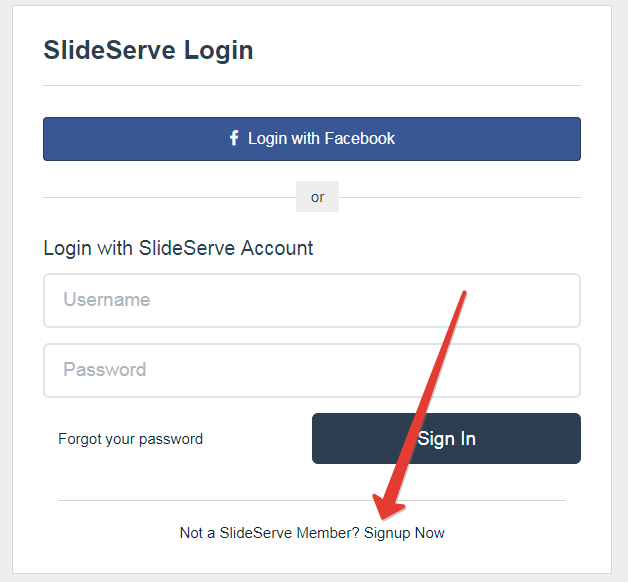 Не буду писать список, так как тематика у всех разная, но приведу в пример лишь один форум:
Не буду писать список, так как тематика у всех разная, но приведу в пример лишь один форум:
rutracker.org — самый популярный торрент трекер, и ссылка с него ОТКРЫТА.
Google forum — тут группы от самого Гугла, типа форума, но я так и не сумел его проиндексировать.
3. Бесплатные ссылки с социальных сетей
Хотя в большинстве сетей ссылки закрыты, с хороших прокачанных аккаунтов ссылки очень ценятся. Вот социальные сети, ссылки с которых учитывает Яндекс:
Twitter.com — ссылки с твиттера не всегда учитываются, лучше писать уникальные твиты, а еще лучше, когда вам делают ретвит. Прокачивайте свой аккаунт и польза будет точно.
vkrugudruzei.ru — не такая популярная сеть, как другие, но ссылки с него моментально влетают в индекс.
otvet.mail.ru — сервис mail.ru, с самих блогов ссылки Яндекс не видит, но вот их ответов видит прекрасно. Можно самого себя спрашивать, и самому отвечать.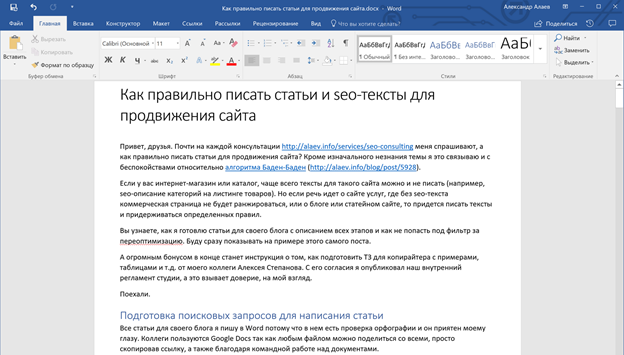 Но ссылки порой модераторы удаляют.
Но ссылки порой модераторы удаляют.
Mail.ru — умирающая социальная сеть, но так как трафик из поисковика mail.ru идет хоть какой-то, скармливать ему ссылки не помешает.
www.facebook.com — ссылки видит, но нужно иметь или хороший аккаунт, или писать уникальные тексты, копипаст не видит.
Tumblr.com — популярный во всем мире сервис личных блогов. И хотя русскоязычных там не очень много, но ссылки уже ЗАКРЫТЫ.
Одноклассники — профиль открыт для индексирования, но ссылки закрыты через редирект.
А вот ВКОНТАКТЕ я так и не нашел в Яндекс вебмастере, хотя имею несколько пабликов, видимо Яндекс оттуда ссылки не кушает. Но зато это одна из самых больших социальных сетей в СНГ. Да и Google точно индексирует аккаунты, хотя ссылки там и закрыты через редирект.
Кстати! Ссылки в прокаченных аккаунтах в Facebook, Twitter и Вконтакте можно быстро разместить при помощи SeoPult.
Бюджет никто не навязывает: убираете дорогие размещения, оставляете только доступные по цене.
Регистрируетесь, указываете адрес сайта, в настройках источников ссылок ставите галочку «социальные сети» и запускаете проект. Далее смотрите, где разместились посты, какой эффект дают. Все удобно, прозрачно.
4. Бесплатные ссылки с комментариев
Хотя сейчас почти все умные вебмастера закрывают ссылки с комментариев, но все же полно блогов, где ссылки открыты. Но даже если ссылка в nofollow, Яндекс ее видит и учитывает. Поэтому долгом чести каждого вебмастера прокомментировать как можно больше блогов в свое тематике.
Здесь можно для лучшего эффекта применять такую хитрость. Пишите вы новую статью, возьмем эту, «Где разместить ссылки на сайт бесплатно». Идем в Яндекс и забиваем туда эту фразу.
Ищем блоги с выдачи, где обсуждается по сути та же тема, что и наша статья. Ищем статьи, где можно оставить комментарий и есть поле САЙТ.
Найдя пишем комментарий, типа, и я тоже исследовал этот вопрос, у меня своя копилка таких сайтов и так далее.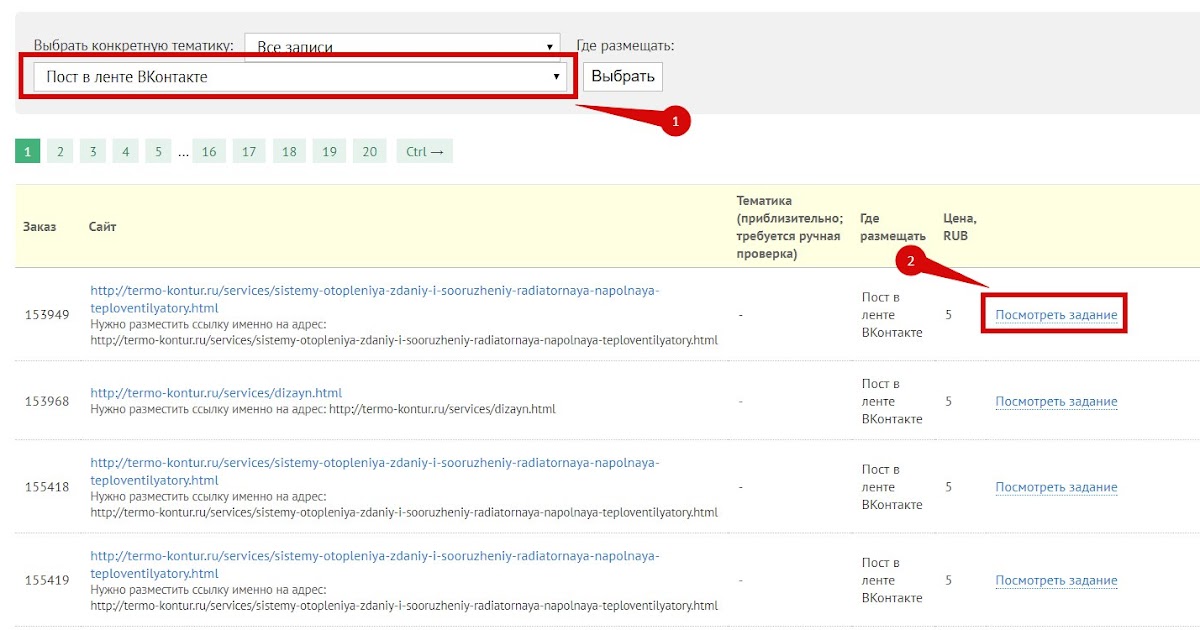 И в поле САЙТ вписываем не просто адрес нашего сайта, а адрес этой статьи:
И в поле САЙТ вписываем не просто адрес нашего сайта, а адрес этой статьи:
В комментарии так же пишем наше ключевое слово, в любом падеже. Что же мы имеем? А имеем ссылку релевантную статье и ключевые слова около нее. Имеем так же то, что посетители, которые читают комментарии, перейдя по ссылке в профиле комментария, попадают на ТЕМАТИЧЕСКУЮ статью, продолжение того, по сути, что они только что читали.
Вебмастеру в принципе все равно куда ведет ссылка, на главную или на внутреннюю страницу, так ему даже лучше, так как ссылка релевантна его статье, и вызывает меньше вопросов у поисковых систем.
Статья не претендует на законченность, так как можно еще добавить много сайтов, на которых возможно разместить статью со ссылкой бесплатно, так что по ходу буду дописывать. А пока потихоньку буду клепать свою сеть блогов, хотя это не в приоритете. ОЧЕНЬ ВАЖНО потом все эти блоги и социальные сети перелинковать между собой!
Если у вас есть опыт в этих вопросах, то было бы интересно узнать о нем.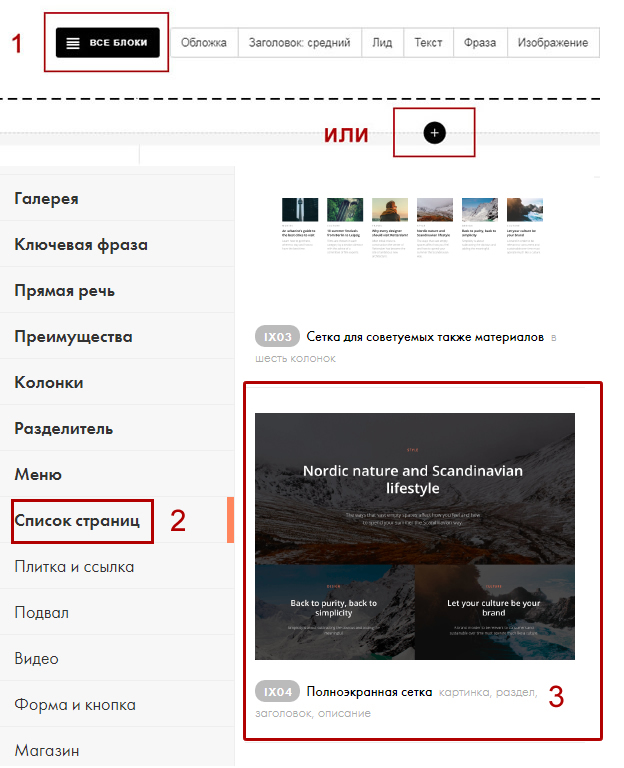 .. Кстати, за цените количество обратных ссылок на этот сайт, ничего не покупал, читайте как получить столько ссылок в ЭТОЙ СТАТЬЕ.
.. Кстати, за цените количество обратных ссылок на этот сайт, ничего не покупал, читайте как получить столько ссылок в ЭТОЙ СТАТЬЕ.
Ссылки с профилей сайтов и сервисов
Тут все просто: регистрируемся на каком-то сайте или сервисе и в профиле оставляем ссылку на сайт.
Ko-fi — сервис сбора пожертвований, ссылка nofollow, но для общего развития пойдет. Можно там и статейку написать.
Бусти — платформа для платных блогов, но можно сделать открытыми статьи и вставить туда ссылку. Вроде пока открыты…
Добавить ссылки – Справка и поддержка Edublogs
Ссылка — это слово, группа слов или изображение, по которому вы щелкаете, чтобы перейти на новую страницу или веб-сайт.
Ссылки на статьи, веб-сайты или публикации других людей, когда вы пишете о них, являются важной частью написания в Интернете.
Ваши читатели хотят иметь возможность легко проверять информацию, не прибегая к помощи Google. Отсутствие ссылки — распространенная ошибка всех новых блоггеров!
Отсутствие ссылки — распространенная ошибка всех новых блоггеров!
В этом документе поддержки объясняется, как добавлять ссылки на сообщения или страницы.
Если вы хотите создать список ссылок на другие блоги или веб-сайты на боковой панели, посетите страницу поддержки Меню ссылок (Blogroll).
Если вы хотите настроить ссылки в меню навигации, посетите страницу поддержки пользовательского меню.
Добавить ссылку
Ссылка на:
- Блог человека, если вы упомянули блоггера
- Сообщение, если вы говорите о конкретном сообщении в блоге
- Веб-сайт или статья, если они упомянуты в вашем сообщении/ стр.
Способ добавления ссылки зависит от того, используете ли вы классический редактор или редактор блоков.
Редактор блоков
В следующем разделе объясняется, как добавить ссылку с помощью редактора блоков. Если вы используете классический редактор, обратитесь к разделу «Как добавить ссылку с помощью классического редактора».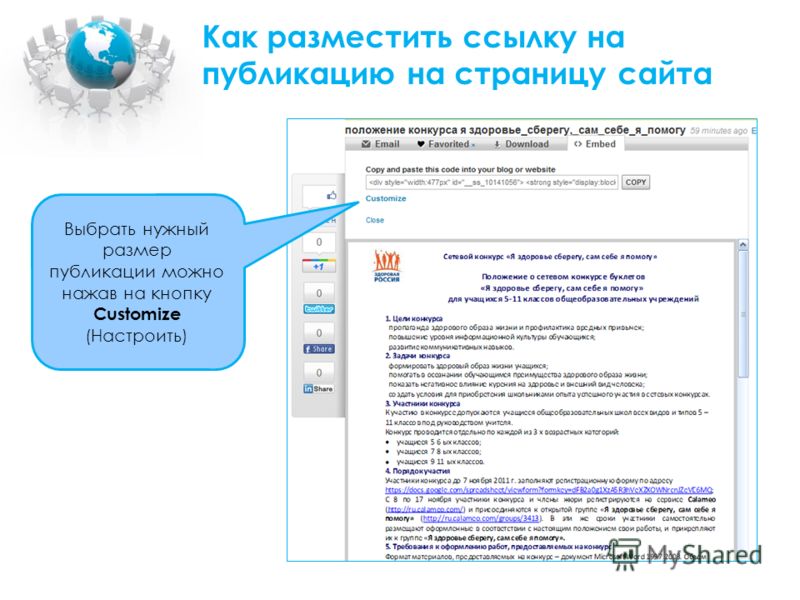
Существует два способа создания ссылок в редакторе блоков.
Способ 1. Скопируйте и вставьте
1. Скопируйте URL-адрес веб-сайта, на который вы хотите перейти.
2. В записи/на странице, которую вы пишете, выделите текст, на который хотите сделать ссылку.
3. Вставьте скопированный URL прямо поверх выделенного текста с помощью сочетания клавиш, например CTRL V (ПК) или CMD V (Mac).
4. Ссылка создается автоматически. Выделенный текст теперь отображается подчеркнутым и синим цветом, что подтверждает наличие ссылки.
5. Выберите Открыть в новой вкладке , если хотите, чтобы ссылка открывалась в новой вкладке.
Способ 2. Кнопка «Ссылка»
1. Скопируйте URL-адрес веб-сайта, на который вы хотите создать ссылку.
2. В посте/на странице, которую вы пишете, выделите текст, который вы хотите связать, и нажмите Ссылка Кнопка.
3. Вставьте URL-адрес в появившееся всплывающее окно и нажмите Применить или нажмите клавишу ввода.
Чтобы открыть ссылку в новой вкладке нужно выбрать Открыть в новой вкладке .
Поиск ссылки
Вы можете сделать ссылку на существующий контент на вашем сайте, используя параметр поиска в разделе Ссылка.
1. В сообщении/на странице, которую вы пишете, выделите текст, который вы хотите связать, и нажмите кнопку Link .
2. Введите поисковый запрос, и появится список записей/страниц, соответствующих поисковому запросу. Нажмите на заголовок поста, на который хотите сделать ссылку.
Удалить ссылку
Чтобы отредактировать или удалить ссылку, поместите курсор в любом месте связанного текста, затем нажмите кнопку Удалить ссылку .
Или щелкните ссылку Изменить, чтобы отредактировать ссылку.
Классический редактор
В следующем разделе объясняется, как добавить ссылку с помощью классического редактора. Если вы используете редактор блоков, обратитесь к разделу добавления ссылки с помощью редактора блоков.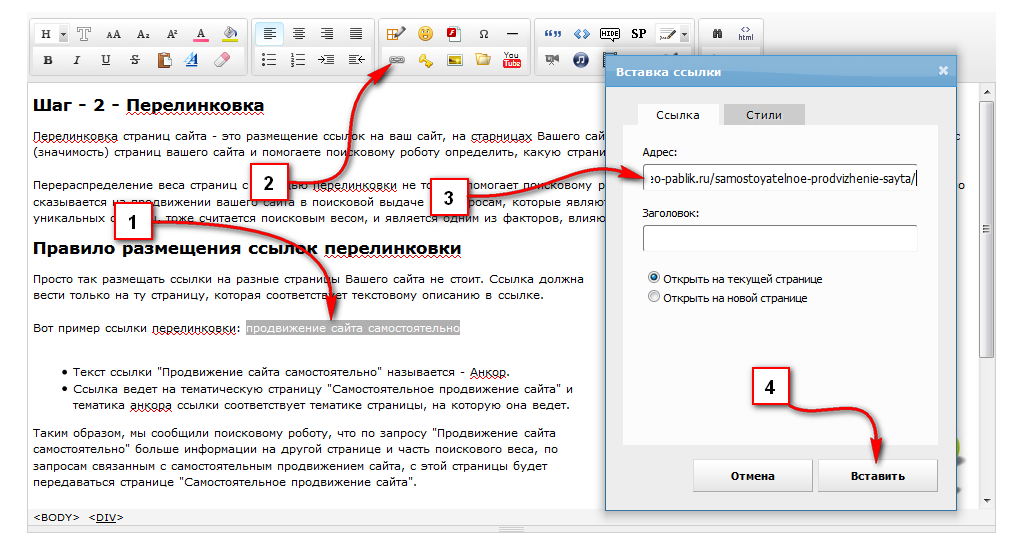
Существует два способа создания ссылок в визуальном редакторе в классическом редакторе.
Способ 1. Скопируйте и вставьте
1. Скопируйте URL-адрес веб-сайта, на который вы хотите перейти.
2. В записи/на странице, которую вы пишете, выделите текст, на который хотите сделать ссылку.
3. Вставьте скопированный URL прямо поверх выделенного текста с помощью сочетания клавиш, например CTRL V (ПК) или CMD V (Mac).
4. Ссылка создается автоматически. Выделенный текст теперь отображается подчеркнутым и синим цветом, что подтверждает наличие ссылки.
Чтобы открыть ссылку в новой вкладке нужно нажать на Редактировать
Затем нажмите Параметры ссылки
и выберите Открыть в новой вкладке .
Способ 2. Кнопка «Ссылка»
1. Скопируйте URL-адрес веб-сайта, на который вы хотите создать ссылку.
2. В сообщении, которое вы пишете, выделите текст, который вы хотите связать, и нажмите кнопку Вставить/редактировать ссылку .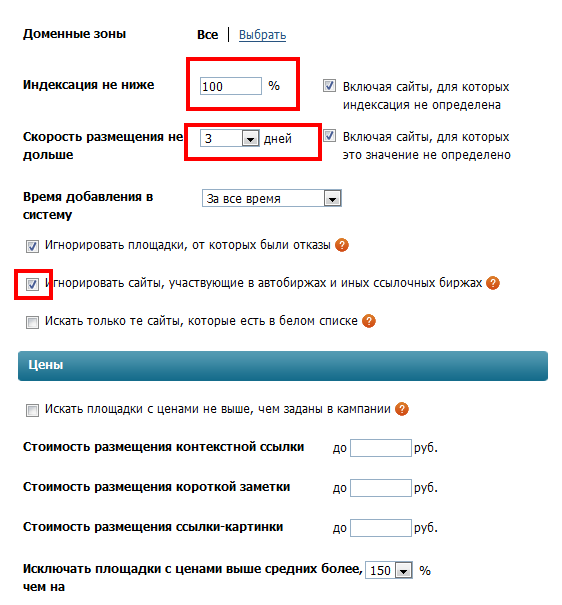
3. Вставьте URL-адрес в появившееся всплывающее окно и нажмите Применить .
Чтобы открыть ссылку в новой вкладке нужно нажать на Параметры ссылки
, а затем выберите Открыть в новой вкладке .
Поиск ссылки
Вы можете сделать ссылку на существующий контент на вашем сайте, используя параметр поиска в параметрах ссылок.
1. В сообщении, которое вы пишете, выделите текст, который вы хотите связать, и нажмите кнопку Вставить/редактировать ссылку .
2. Введите поисковый запрос, и появится список сообщений, соответствующих поисковому запросу. Нажмите на заголовок поста, на который хотите сделать ссылку.
3. Нажмите Применить , чтобы вставить ссылку.
Удалить ссылку
Чтобы отредактировать или удалить ссылку, поместите курсор в любом месте связанного текста, затем щелкните значок Удалить ссылку .
Или щелкните значок Изменить ссылку (значок карандаша), чтобы отредактировать ссылку.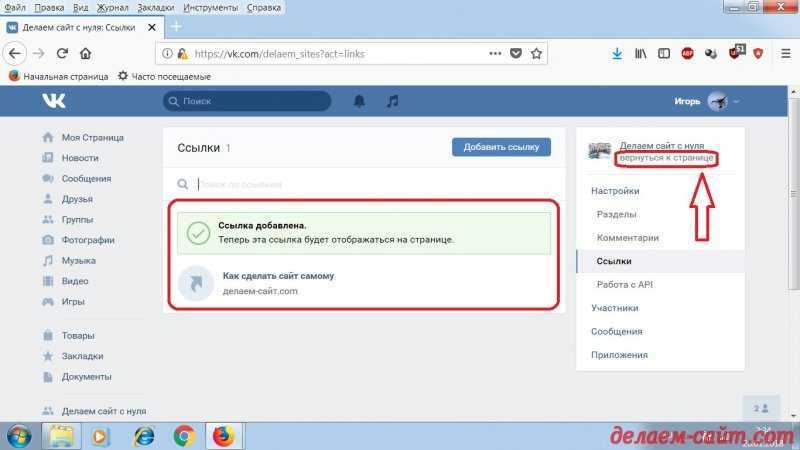
5 способов разместить ссылку в Instagram
Одной из редких вещей, отсутствующих в Instagram, является возможность делиться своими ссылками в подписях. Да, вы не можете напрямую скопировать URL-адрес своего веб-сайта и вставить его в сообщение Instagram в виде URL-адреса с гиперссылкой, но есть несколько способов обойти это.
Но знаете что? Есть несколько способов, позволяющих добавлять ссылки на вашу любимую социальную платформу.
Да, использование ссылки в био инструменте — один из популярных вариантов, но в этой статье мы покажем вам все 5 простых способов поделиться ссылками в Instagram с пошаговыми объяснениями.
В этой статье:
показать
- 1. Как добавить ссылку в биографию Instagram
- 2. Как добавить ссылку в публикацию в Instagram
- 3. Как добавить ссылку в историю Instagram
- 4. Как поделиться ссылкой в IGTV
- 5.
 Как добавить ссылку в свой профиль в Instagram
Как добавить ссылку в свой профиль в Instagram - В завершение
Если случилось со всеми нами — вы пролистываете ленту в Instagram, и при чтении подпись к какой-то классной публикации, вас попросят перейти по «ссылке в биографии» для получения более подробной информации.
Как вы знаете, «Ссылка в биографии» относится к интерактивному URL-адресу, который пользователи могут видеть в верхней части вашего профиля в Instagram, и когда они нажимают на ссылку, они переходят прямо на нужный веб-сайт. Этот URL может быть страницей продукта, целевой страницей, разделом о нас и т. д.
Это самый простой способ добавить ссылку в свой профиль Instagram.
Вот как это сделать:
- Перейдите в свой аккаунт Instagram и нажмите «Редактировать профиль». вы ограничены размещением только одной ссылки.
Это то, на решение чего направлена ссылка Feedlink в био-инструменте EmbedSocial.
Это простая функция, которая собирает вашу ленту Instagram в одном месте и позволяет вам использовать уникальную ссылку для каждой из ваших фотографий в ленте.

Итак, в следующий раз, когда кто-то нажмет на вашу ссылку в биографии, он попадет на эту кликабельную версию вашей ленты Instagram.
Посмотрите, как ваша лента Instagram превращается в целевую страницу, оптимизированную для Интернета и мобильных устройств:
https://feedlink.link/
Более подробные инструкции можно найти в этом видеоруководстве:
2. Как добавить ссылку в пост в Instagram
Существует несколько подходов, если вы хотите поделиться своей ссылкой в подписи к Instagram.
Начну с бесплатного.
Сократите свою ссылкуВы можете сократить свою ссылку с помощью таких инструментов, как Bitly, поделиться ею в подписи к сообщению и надеяться, что пользователи запомнят ссылку и введут ее в своих браузерах.

Однако маловероятно, что кто-то действительно запомнит вашу ссылку и наберет ее снова и снова.
Используйте Instagram Checkout и теги товаровЕсли у вас есть интернет-магазин, поторопитесь активировать опцию оформления заказа. Таким образом, вы можете пометить свои публикации в Instagram, которые показывают продукты со ссылками на покупки, синхронизированными с внешней платформой электронной коммерции.
Мы создали подробное пошаговое руководство о том, как использовать Instagram Checkout и теги продуктов, чтобы продавать больше, поэтому обязательно ознакомьтесь с ним.
Если у вас есть бизнес-профиль в Instagram, вы всегда можете заплатить за спонсируемый пост со ссылкой на призыв к действию внизу поста.
Эти почтовые объявления будут отображаться в вашем целевом диапазоне даже для пользователей, которые не подписаны на вас.
Плата за ссылку в подписяхСогласно патентной заявке Facebook, Instagram может взимать плату, если вы хотите добавить ссылки в подписи.
 Платформа обнаружит ссылку в подписи и отобразит всплывающее окно, если вы хотите заплатить, чтобы сделать ссылку доступной для кликов.
Платформа обнаружит ссылку в подписи и отобразит всплывающее окно, если вы хотите заплатить, чтобы сделать ссылку доступной для кликов.В патентной заявке цена за активацию ссылок составляет 2 доллара, но реальная цена станет известна после официального запуска этой функции.
3. Как добавить ссылку в историю Instagram
Вот несколько вариантов, которые вы можете рассмотреть, чтобы поделиться ссылками в своей истории Instagram:
Добавить наклейку со ссылкой
Это последнее большое обновление Instagram, которое платформа, наконец, разрешено добавлять ссылки для всех пользователей, а не только для пользователей с более чем 10 000 подписчиков (опция, которая ранее называлась «Проведите пальцем вверх»).
Вот как добавить наклейку со ссылкой:
- Нажмите на фото своего профиля и удерживайте, чтобы добавить историю
- Сделайте фото или загрузите его из галереи телефона
- Нажмите на верхнюю часть Наклейка значок
- В в меню наклеек найдите наклейку со ссылкой
- Выберите ее
- Добавьте ссылку и нажмите «Готово»
- Поместите ее в историю как другие наклейки и нажмите, чтобы изменить цвет
Вот и все.
Наклейки поддержки Ссылка будет отображаться в виде наклейки, и зрители истории могут взаимодействовать и нажимать на нее, чтобы перейти к URL-адресу ссылки.
Ссылка будет отображаться в виде наклейки, и зрители истории могут взаимодействовать и нажимать на нее, чтобы перейти к URL-адресу ссылки.Недавно, когда физические магазины больше не были доступны, Instagram анонсировал 3 типа наклеек Story, которые помогут малому бизнесу продолжать свою деятельность в Интернете.
Таким образом, бизнес-аккаунты и учетные записи создателей могут включать стикеры в свои истории Instagram, такие как «Заказать еду», «Подарочная карта» и «Пожертвовать», которые будут направлять пользователей к месту, где они могут заказать доставку еды, пожертвовать или купить подарочную карту.
Не стесняйтесь ознакомиться с нашей полной статьей о том, как ваш бизнес может получить максимальную отдачу от этих наклеек Story (пошаговые примеры включены).
Stories AdsВсегда есть возможность заплатить за рекламу в Instagram Story.
Для запуска рекламы в Stories необходимо использовать Ads Manager.

Но прежде чем начать, подумайте о цели рекламы, которая соответствует вашей маркетинговой цели, а затем перейдите к заполнению всех деталей кампании и выберите место размещения рекламы.
Если интересно попробовать, вот официальное пошаговое руководство о том, как начать работу с рекламой в Instagram Story.
Если вы являетесь создателем IGTV, вы, вероятно, знаете, что вы также можете поделиться ссылкой на описание вашего видео IGTV.
Сложность здесь в том, что ваша аудитория может не понять, что есть ссылка, пока не нажмет, чтобы развернуть описание и найти ссылку.
Однако вы можете легко повторно использовать видео IGTV и убедиться, что гораздо более широкая аудитория увидит ваши усилия, разместив видео в своих историях Instagram.
Вот как это сделать:
- Откройте камеру Instagram Story
- Нажмите на значок ссылки вверху
- Выберите видео IGTV
- Нажмите «Готово»
Таким образом, ваша ссылка на видео IGTV будет отображаться в виде ссылки, которую можно прокрутить вверх в вашей истории Instagram.

После нажатия ваше видео откроется.
Мы создали полное руководство о том, как начать работу с IGTV, включая шаги по загрузке и публикации ваших видео.
Еще один способ поделиться своими ссылками — настроить кнопки действий Instagram в своем профиле Instagram. Они будут отображаться рядом с вкладками «Контакты» и «Сообщения».
Эта функция доступна для всех бизнес-профилей. Поэтому, если он у вас есть, вы можете выбрать различные копии CTA, такие как «Позвонить», «СМС», «Маршруты», «Забронировать», «Купить билеты», «Начать заказ», «Забронировать» и кнопки электронной почты, или поддержать CTA, такие как «Подарочные карты», «Заказать еду» и «Пожертвовать».
В следующий раз, когда пользователь нажмет кнопку CTA, он будет перенаправлен в стороннее приложение, с которым вы интегрированы, для завершения покупки.
Имейте в виду, что вы можете использовать нашу бесплатную ссылку в био-инструменте, чтобы направлять своих подписчиков туда, куда вы хотите, чтобы они шли с той же целью.


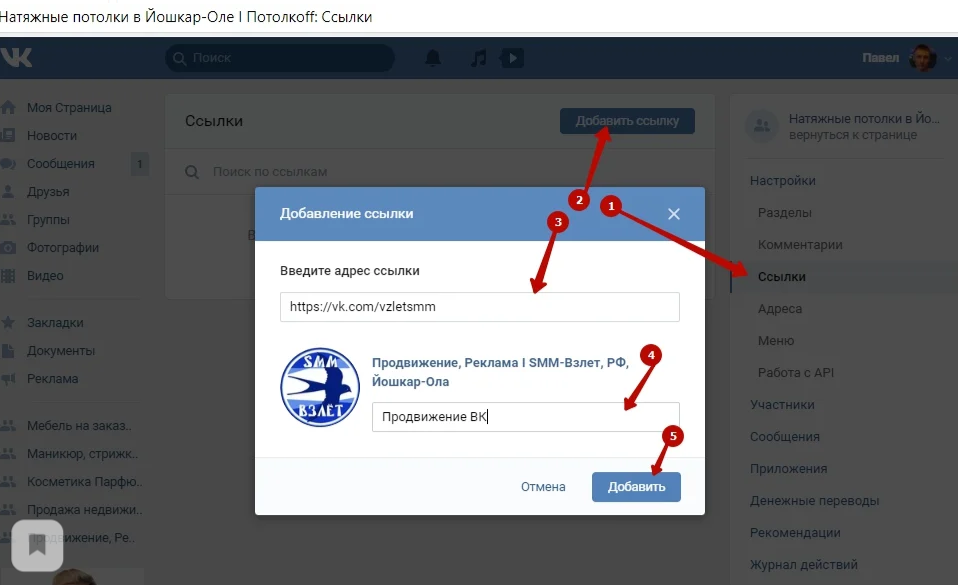
 Бюджет никто не навязывает: убираете дорогие размещения, оставляете только доступные по цене.
Бюджет никто не навязывает: убираете дорогие размещения, оставляете только доступные по цене.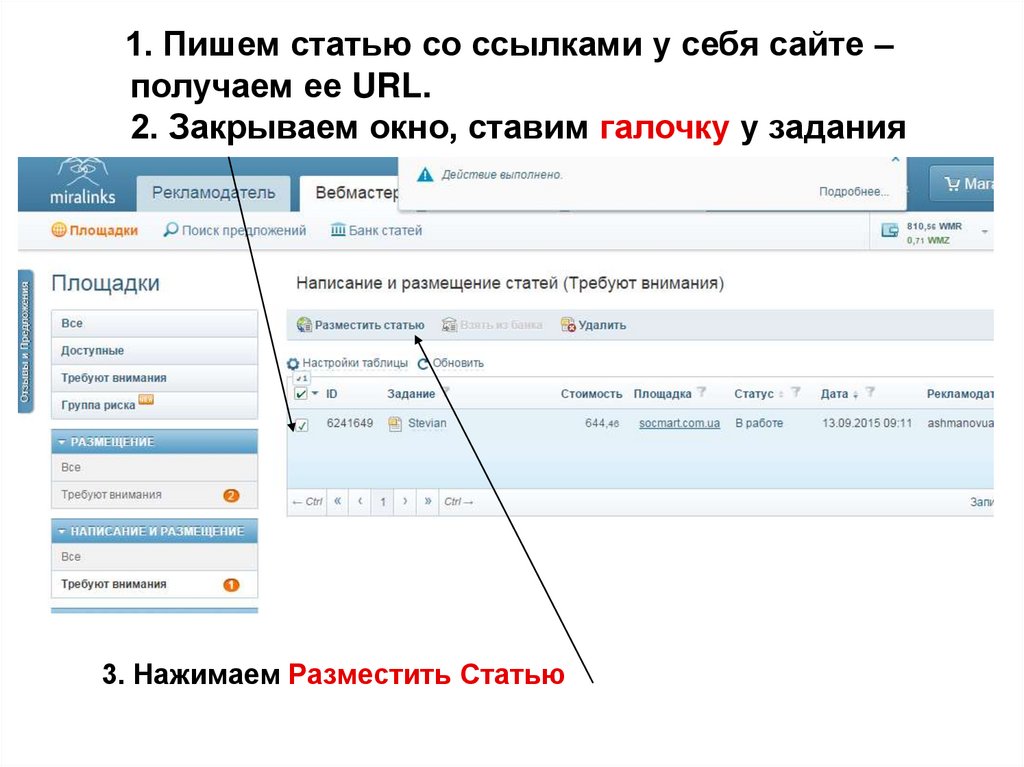 Как добавить ссылку в свой профиль в Instagram
Как добавить ссылку в свой профиль в Instagram
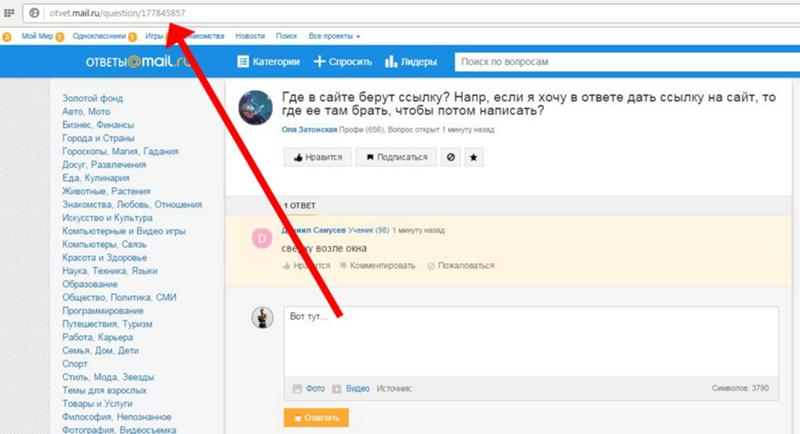
 Платформа обнаружит ссылку в подписи и отобразит всплывающее окно, если вы хотите заплатить, чтобы сделать ссылку доступной для кликов.
Платформа обнаружит ссылку в подписи и отобразит всплывающее окно, если вы хотите заплатить, чтобы сделать ссылку доступной для кликов.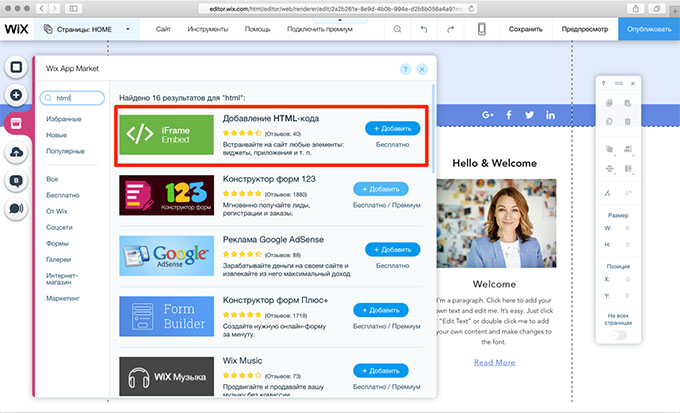 Ссылка будет отображаться в виде наклейки, и зрители истории могут взаимодействовать и нажимать на нее, чтобы перейти к URL-адресу ссылки.
Ссылка будет отображаться в виде наклейки, и зрители истории могут взаимодействовать и нажимать на нее, чтобы перейти к URL-адресу ссылки.